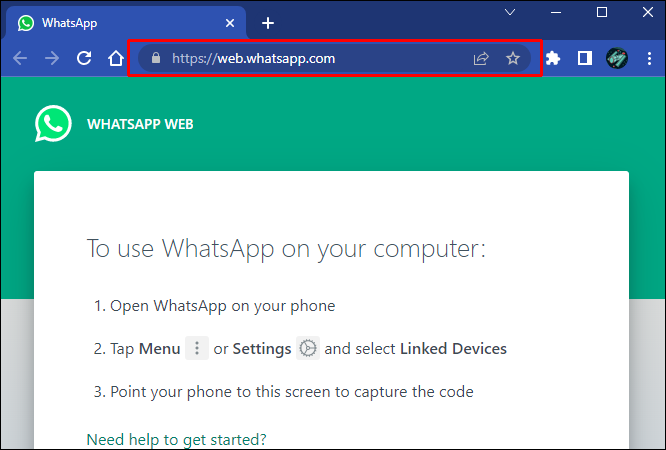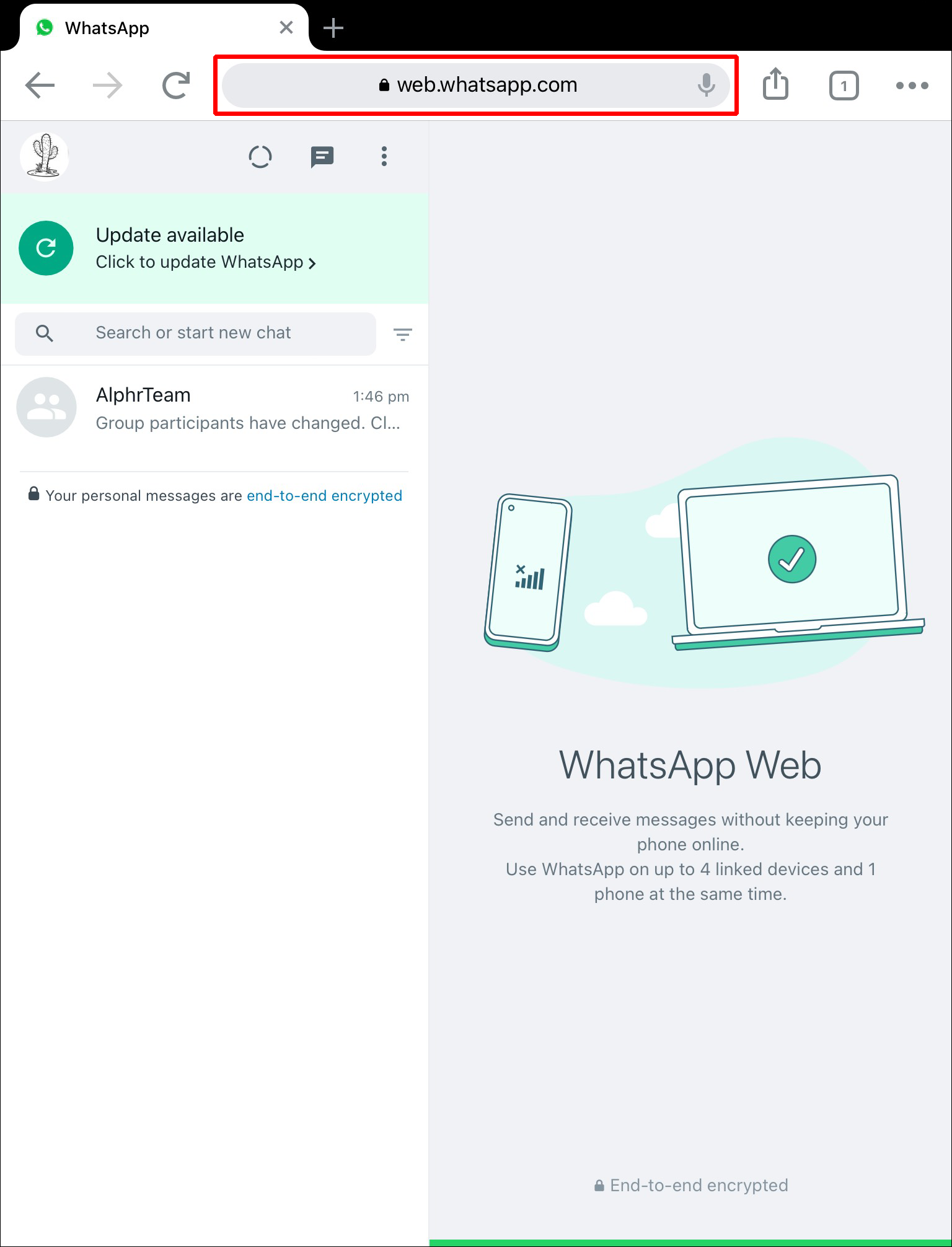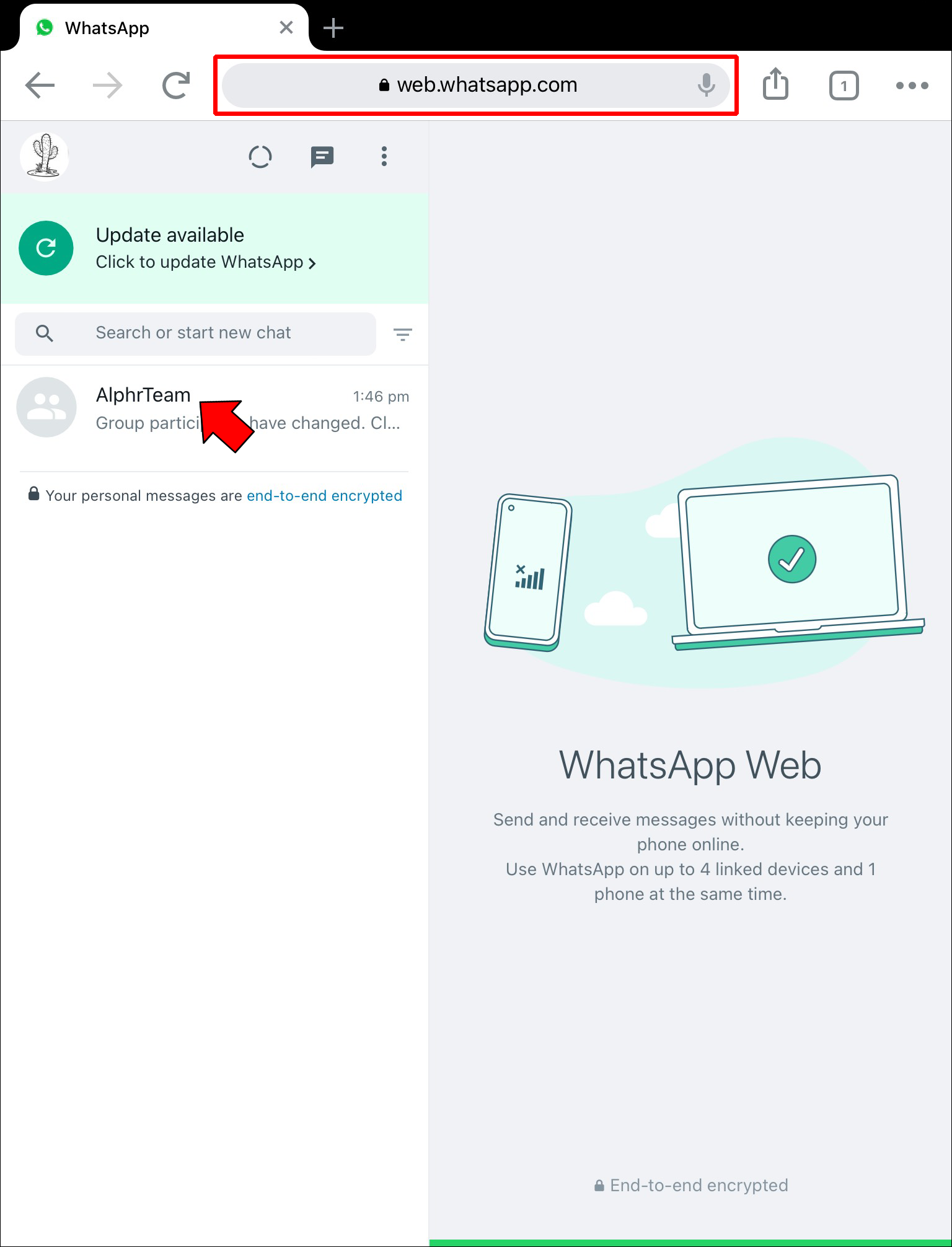Как скачать видео из WhatsApp
WhatsApp, признанный самым традиционным мобильным приложением для обмена сообщениями в мире, имеет колоссальные 2 миллиарда активных пользователей в месяц. Приложение имеет ежедневный объем сообщений в 100 миллиардов и возглавляет чарты, а WeChat занимает второе место с 1,2 миллиарда пользователей в месяц.
Хотя статистика говорит об удаче WhatsApp, некоторым пользователям по-прежнему сложно ориентироваться в некоторых аспектах приложения. Если вы попадаете в этот список, вы попали по адресу. Эта статья поможет вам решить проблему с загрузкой этих фантастических видео в WhatsApp. Продолжайте читать, чтобы узнать больше.
Программы для Windows, мобильные приложения, игры - ВСЁ БЕСПЛАТНО, в нашем закрытом телеграмм канале - Подписывайтесь:)
Как скачать видео WhatsApp на компьютер
Если вы пользователь ПК, загрузка этих захватывающих клипов в WhatsApp, чтобы разнообразить удовольствие от просмотра, может показаться интересной. Незнание того, как осуществить этот процесс, может стать настоящей проблемой. К счастью, этот процесс относительно прост.
Если вы хотите загрузить видео WhatsApp на свой компьютер и использовать Веб-клиент WhatsAppвыполните следующие действия.
- На компьютере зайдите в браузер и запустите WhatsApp для Интернета.

- Откройте чат, содержащий видео, которое вы хотите скачать.

- В разговоре найдите видео, которое хотите загрузить.

- Нажмите значок загрузки, чтобы начать загрузку видео.

Как только ваше видео будет загружено, вы должны найти его в папке «Загрузки». Чтобы воспроизвести видео, откройте его с помощью любого медиаплеера, установленного на вашем компьютере.
Если вы используете настольное приложение WhatsApp, выполните следующие действия, чтобы загрузить видео.
- Запустите WhatsApp для рабочего стола приложение.

- Откройте чат, в котором есть видео, которое вы хотите скачать.

- В разговоре найдите видео, которое хотите скачать.

- Нажмите значок загрузки, чтобы начать загрузку видео.

Как скачать видео из WhatsApp на iPhone
Если вы используете iPhone и хотите загрузить видео WhatsApp в свою галерею, выполните следующие действия.
- На вашем iPhone откройте WhatsApp.

- Откройте беседу, содержащую видео, которое вы хотите загрузить.

- Коснитесь клипа.

- В меню выберите «Сохранить».

- Подождите несколько секунд, чтобы ваше видео загрузилось в папку «Фотопленка».
Хотя описанный выше процесс работает нормально, сохранение каждого видео вручную может раздражать. Выполните следующие действия, чтобы видео из WhatsApp автоматически сохранялись в папке «Фотопленка».
- На вашем iPhone откройте WhatsApp и перейдите в «Настройки».

- Нажмите на опцию «Чаты».

- Выберите «Сохранить в фотопленке».

С указанными выше настройками ваши следующие видео и изображения будут автоматически сохраняться в папке «Фотопленка».
Могут быть случаи, когда ваши настройки идеальны, но ваши видео не сохраняются на вашем iPhone. В этом случае виновником могут быть ваши настройки конфиденциальности. Вот как решить проблему.
- На вашем iPhone перейдите в «Настройки».

- Найдите «Конфиденциальность».

- Из опций выберите «Фотографии».

- Включите опцию «WhatsApp».

Как скачать видео WhatsApp на устройство Android
Для пользователей Android видео WhatsApp обычно автоматически сохраняются на вашем устройстве. Если вы не можете найти видео из WhatsApp на своем телефоне, это означает, что WhatsApp не настроен на их автоматическую загрузку. В этом случае вам придется загружать видео вручную. Вот как это сделать.
- На вашем Android-устройстве откройте WhatsApp.


- Откройте чат, в котором есть видео, которое вы хотите скачать.

- Нажмите значок сохранения, чтобы загрузить видео в свою галерею.

Хотя описанный выше процесс работает нормально, знание того, как настроить телефон для автоматической загрузки и сохранения видео WhatsApp, избавит вас от бремени пропуска важных видео, особенно если у вас много чатов. Вот как настроить телефон на автоматическую загрузку видео и мультимедиа в галерею.
- Открыть WhatsApp на вашем Android-устройстве и перейдите в «Настройки».


- Нажмите кнопку «Хранение и данные».

- Выберите настройку «Автозагрузка мультимедиа». Например, ваши фотографии и видео могут загружаться автоматически при подключении к Wi-Fi или использовании сотовой связи.

Если вы не видите загруженные видео в своей галерее, выполните следующие действия, чтобы решить проблему.
- На вашем Android-устройстве откройте WhatsApp.


- Нажмите на три точки в правом верхнем углу экрана и выберите «Настройки».


- Найдите «Чаты».

- Включите тумблер «Видимость мультимедиа».

При настройке выше ваши видео должны быть видны в вашей галерее.
Как скачать видео WhatsApp на iPad
Если вы являетесь пользователем iPad, шаги по загрузке видео WhatsApp на iPad очень похожи на действия, описанные для пользователей iPhone. Для удобства ниже приведены шаги.
- Открыть Веб-сайт WhatsApp на вашем iPad.

- Откройте беседу, содержащую видео, которое вы хотите загрузить.

- Коснитесь клипа.

- В опциях нажмите значок «Загрузить».

- Как только ваше видео будет загружено, вы сможете увидеть его в папке «Фотопленка».
Могу ли я сохранить видеозвонок?
Хотя WhatsApp не предоставляет встроенного способа сохранения видеозвонков, есть несколько приемов, которые помогут вам выполнить эту задачу. Например, вы можете записать свой экран с помощью встроенного программного обеспечения для записи экрана или использовать стороннее приложение, если на вашем телефоне его нет.
Программы для Windows, мобильные приложения, игры - ВСЁ БЕСПЛАТНО, в нашем закрытом телеграмм канале - Подписывайтесь:)
Если вы используете iPhone, вот как сохранить видеозвонки в WhatsApp.
- Запуск WhatsApp и начать видеозвонок.

- Найдите «Центр управления» вашего телефона.

- Нажмите кнопку «Запись экрана».

- Обязательно включите микрофон.
Для пользователей Android вот что делать.
- Инициировать WhatsApp видеозвонок.

- Проведите пальцем вниз по экрану сверху, чтобы отобразить функции управления телефоном.

- Если ваш Android обновлен, вы должны увидеть функцию «Запись экрана». Включите его.

- Если эта функция недоступна, загрузите стороннее приложение для записи экрана, например Устройство записи экрана DU X.
- Начните запись видео.

Как скачать видео с YouTube в статусе WhatsApp
Чтобы скачать видео с YouTube, которые ваши контакты публикуют в своем статусе в WhatsApp, вам понадобится стороннее программное обеспечение. Например, одним из таких приложений является WhatsApp Status Saver. Если у вас установлено приложение, выполните следующие действия, чтобы загрузить видео со статусом WhatsApp.
- Запустите Сохранение статуса приложение.

- Перейдите в раздел «ВИДЕО».

- Выберите видео, которое хотите скачать.

- Нажмите «Сохранить», чтобы начать загрузку видео.

Обратите внимание, что только что загруженное видео будет сохранено в автономном режиме в приложении Status Saver. Это означает, что вы можете опубликовать его в других приложениях социальных сетей или даже загрузить в качестве своего статуса в WhatsApp.
Часто задаваемые вопросы
Почему я получаю сообщение об ошибке при попытке загрузить видео из WhatsApp на свой телефон?
Если при попытке загрузить видео из WhatsApp на телефон вы получаете ошибки, скорее всего, вы не подключены к Интернету. Кроме того, возможно, на вашем телефоне заканчивается память, что затрудняет загрузку новых видео.
Начните загружать видео из WhatsApp
Как видите, загрузка видео WhatsApp — относительно простой процесс. Все, что вам нужно сделать, это зайти в беседу с видео, которое вы хотите скачать, коснуться видео, и загрузка начнется немедленно. Если загрузка не начинается, скорее всего, проблема в вашей сети или хранилище.
Мы надеемся, что теперь вы можете загружать видео из WhatsApp независимо от того, какое устройство вы используете.
Вы пробовали загружать видео из WhatsApp? Пожалуйста, дайте нам знать в разделе комментариев ниже.